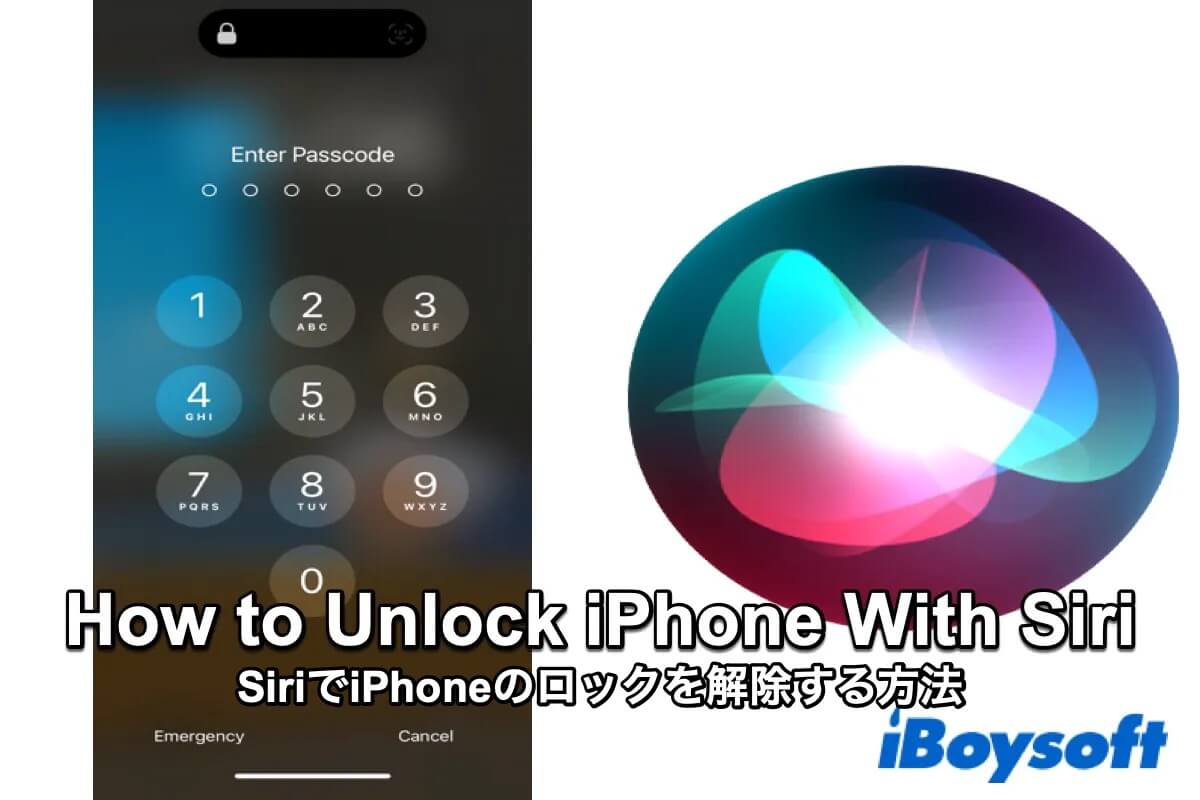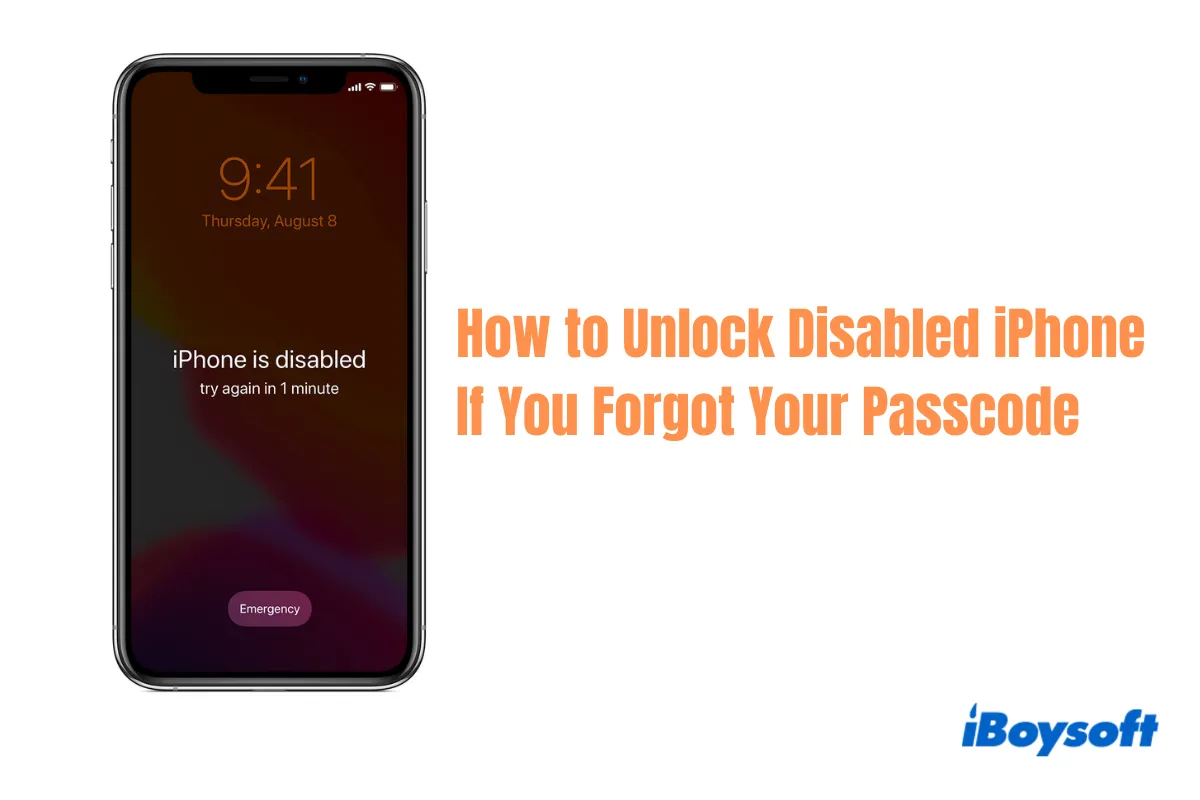すべてのiPhoneユーザーは、iOS、macOS、およびすべてのApple Inc.のオペレーティングシステムの一部である仮想アシスタントであるSiriと呼ばれるiPhoneの人気機能を使用したことがあるはずです。ジェスチャーベースのコントロール、音声クエリなどを使用してアクションを実行したり、質問に答えたり、提案したりします。
さまざまな理由でパスコードを忘れることがあるため、あなたのiPhoneはロックされているかもしれません。パスコードなしでiPhoneをロック解除するための複数の方法があります。ただし、音声でiPhoneをロック解除したことはありますか?つまり、Siriを使用してiPhoneをロック解除したことはありますか?
それでは、以下のテキストを読み続け、Siriを使用してiPhoneをロック解除するために声を録音してみてください。
Siriを使用してiPhoneをロック解除する手順
Siriにメッセージを送信したり、誰かに電話をかけたり、再生リストに何かを追加したり、カスタムショートカットを実行したりすることができます。もちろん、iPhoneがロックされている場合でも、パスコードなしでロック解除するためにSiriを使用することもできます。
以下にiPhoneをSiriを使用してロック解除する手順があります:
- Siriを有効にするには、「Hey, Siri」と言うか、電話の右側にあるボタンを押します。(もしiPhoneが最新のiOSバージョン、つまり2023年のWWDCでリリースされたiOS 17を実行している場合、「Siri」と言うだけで起動できます。)
- Siriに「今何時?」と尋ねます。
- Siriが答えると、画面に時計が表示されます。その後、時計ボタンをタップしてワールドクロックに移動します。
- 右上隅にある「+」ボタンをタップし、カジュアルな単語を入力し、それをメッセージで共有するために選択します。
- 新しいメッセージウィンドウが開かれたら、「宛先」ボックスに任意の単語を入力し、「+」ボタンをタップして「新規連絡先」を選択します。

- 「写真を追加 > 写真を選択」を選択して「写真ライブラリ」に移動します。
- ホームボタンを押してホーム画面に戻ります。
作業が終わったら、iPhoneで任意のアプリにアクセスできます。注意すべきは、この方法はホームボタンを搭載したiPhoneのみで利用できることです。Face IDモデルの場合は、次の方法を使ってSiriを使ってiPhoneをアンロックすることができます。
注意: Siriを使ってパスコードなしでiPhoneをのロックを解除できるのは、iOS 8からiOS 10.1を実行しているiPhoneのみ利用できます。もしiPhoneがiOS 10.1以降を実行している場合、パスコードなしでiPhoneをアンロックするためにiTunes、iCloud、または「探す」を使うことができます。
カスタム音声コマンドを使ってiPhoneをロック解除する方法
Siriを使ってiPhoneをロック解除するためには、まずSiriを有効にする必要があります。次の手順に従って、iPhoneをアンロックするための音声コマンドを作成してください。
- 「設定」→「アクセシビリティ」→「音声コントロール」に移動します。
- 音声コントロールのトグルをオンにします。(または、「Siri/Hey Siri、音声コントロール設定」と言うこともできます。)
- ロック解除画面に戻り、パスコードの場所を事前にマークします。
- 「音声コントロール」に移動し、「コマンドをカスタマイズ」をクリックします。
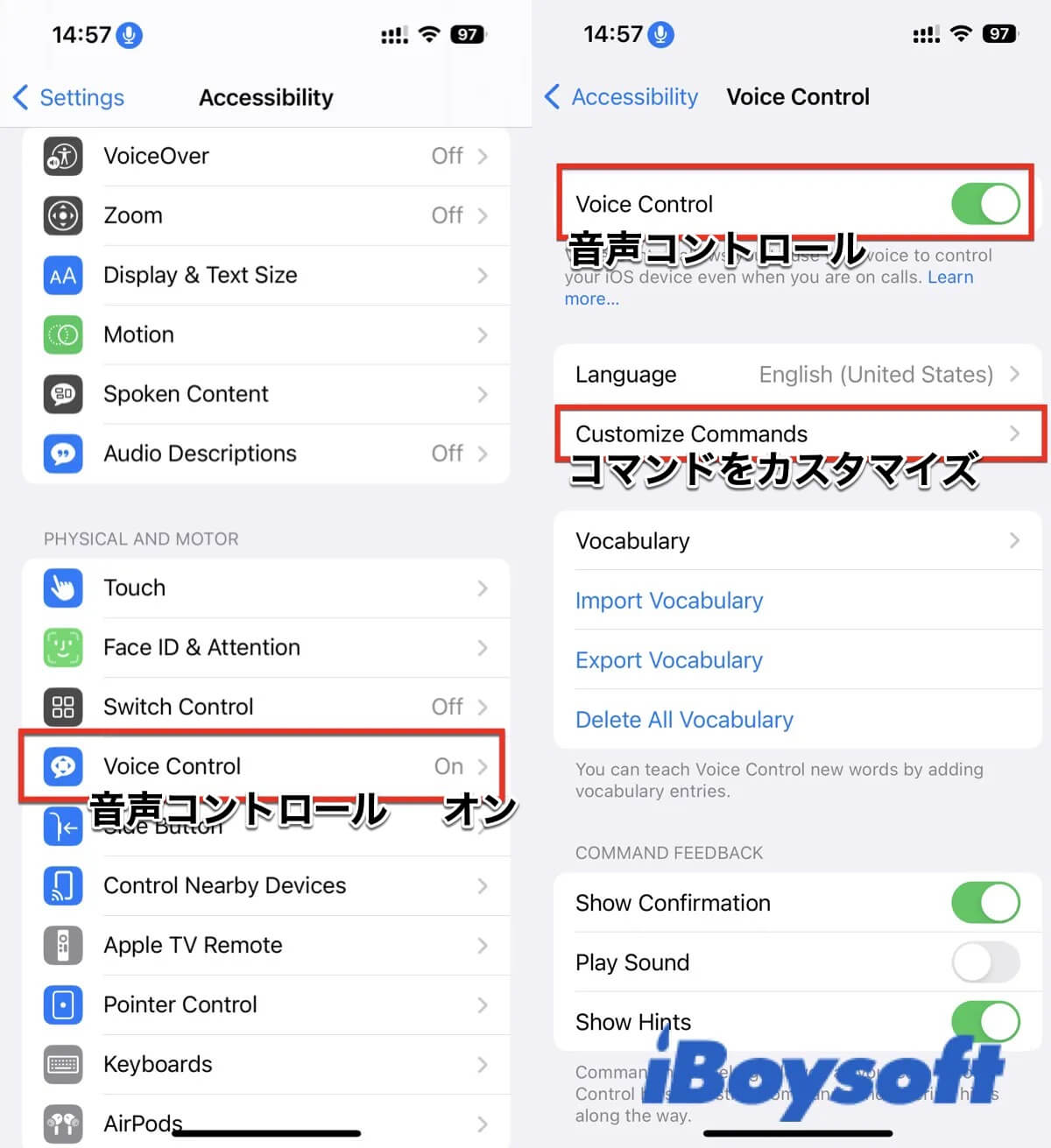
- 「新規コマンドを作成」をクリックし、気軽に話せるフレーズを入力します。。
- 「アクション」をクリックし、「カスタムジェスチャを実行」を選択します。
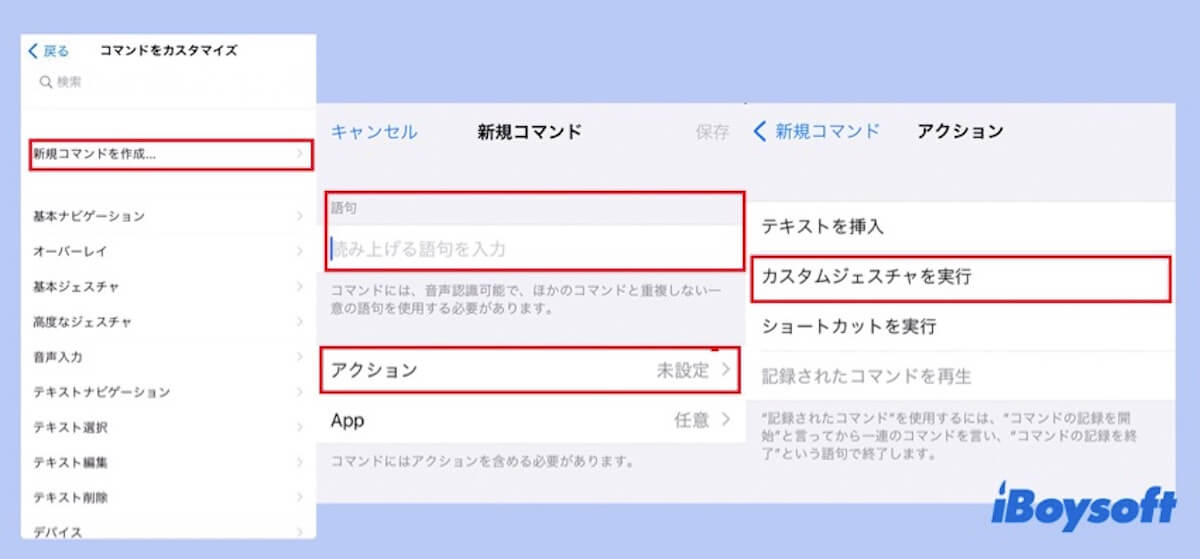
- 以前に作成したマークを使用してジェスチャを設定します。パスコードに応じて正しいジェスチャが設定されていることを確認してください。
その後、iPhoneをロックし、以前に入力した特定のフレーズを言います。その後、設定したジェスチャーが実行され、iPhoneがロック解除されます。
結論
iPhone にホームボタンがある場合は、iPhone のロックを解除するためのカスタム音声コマンドを設定する必要はありません。上記の手順に従うだけで、通常どおり iPhone にアクセスできますが、この方法は少し難しいです。iPhone が Face-ID モデルの場合は、iPhone のロックを解除するためのカスタム音声コマンドを作成できます。設定した特定のフレーズを忘れないでください。パスコードを忘れたときに、それを使用して iPhone のロックを解除できます。
上記の方法で iPhone のロック解除に成功した場合は、他の人と共有することを忘れないでください。
Siriを使用してiPhoneをロック解除する方法のFAQ
- Q音声コマンドでiPhoneをロック解除するにはどうすればいいですか?
-
A
まず、Voice Controlでカスタム音声コマンドを作成する必要があります。その後、特定のフレーズでiPhoneをロック解除することができます。
- QパスコードなしでSiriを使えますか?
-
A
iPhoneがiOS 8からiOS 10.1を実行している場合、パスコードなしでSiriを使ってiPhoneをロック解除することができます。それ以外の場合は、iCloudまたはFind Myを使ってiPhoneをロック解除する必要があります。